图解电脑屏保功能设置 台式电脑屏保怎么关闭
众所周知,在win10系统中都自带有屏保功能,电脑在开机不使用一段时间后,会自动进入屏保模式,需要用事只需要鼠标轻点或者移动就可以唤醒系统桌面,但是有些深度技术的windows10正式版用户,不想要这个屏保功能,却发现取消不了无法关掉的问题,本文中,深度系统小编为大家分享详细的处理方法 。

文章插图
【图解电脑屏保功能设置 台式电脑屏保怎么关闭】方法如下:
1、桌面空白处点击鼠标右键,选择个性化 。

文章插图
2、在弹出的个性化菜单,在左边栏找到“主题”单击主题 。
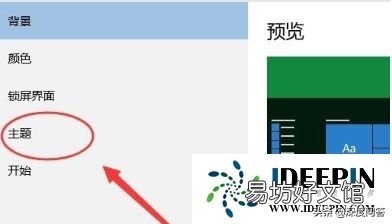
文章插图
3、在主题选项中,选择“主题设置” 。
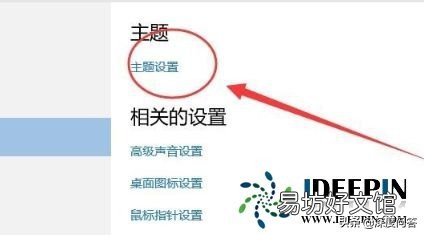
文章插图
4、在窗口的左下方有个‘屏幕保护程序’,单击屏幕保护程序 。

文章插图
5、选择更改电源设置;
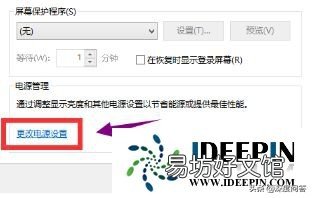
文章插图
6、选择更改计算机睡眠时间 。

文章插图
7、睡眠时间从不选择从不 。
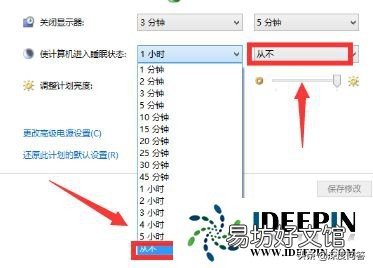
文章插图
8、修改完成后,点击确认按钮 。
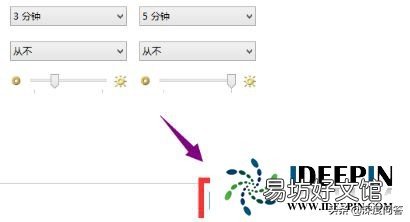
文章插图
以上是深度技术系统分享关于win10 正式版系统屏保取消不了的解决方法,希望能够帮助到大家 。
推荐阅读
- 分享电视挂架安装教程 三星电视挂架安装图解
- 图解ai箭头工具使用方法 软件ai箭头工具在哪里
- 图解优酷视频下载方法 优酷怎么下载视频到电脑桌面
- 解读电脑表格的操作技巧 初学者用电脑怎么做表格
- 电脑的说说 笔记本的说说
- 图解5步加密好电脑文档 电脑文档如何加密锁定
- 男女全身痣相图解测命运 人体痣相大全
- 超详细解说倒桩技巧 倒桩技巧图解
- 电脑频繁死机及解决方法 笔记本win10强制重启快捷键
- 超详介绍主板接线图 华硕p8b75v主板接线图解







